Prie problemos gali kilti pažeistų prievadų atvejis
- „Windows“ atkūrimo režimas yra atkūrimo aplinka, padedanti šalinti ir išspręsti kompiuterio problemas.
- Jei klaviatūra neveikia atkūrimo režimu, tai paprastai reiškia, kad kažkas nutiko jūsų kompiuteryje.
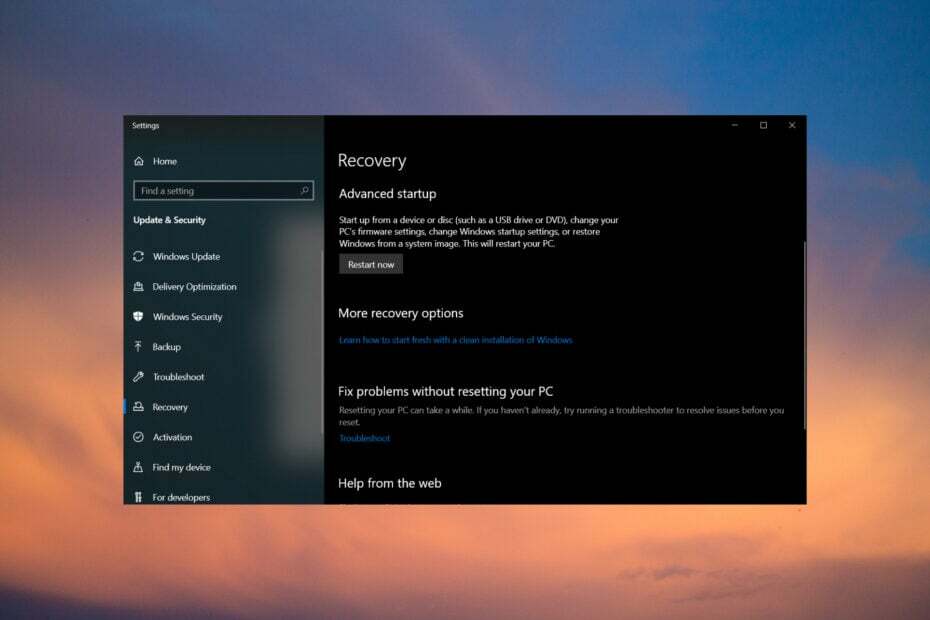
XĮDIEGTI PASPUSTELĖT ATSISIUNČIŲ FAILĄ
- Atsisiųskite „Outbyte Driver Updater“.
- Paleiskite jį savo kompiuteryje rasti visas problemines tvarkykles.
- Po to spustelėkite Atnaujinti ir taikyti pasirinktus Norėdami gauti naujausias tvarkyklės versijas.
- „OutByte Driver Updater“ atsisiuntė 0 skaitytojų šį mėnesį.
Taigi, jūs jau matėte šį klaidos pranešimą. Klaviatūra nustoja veikti sistemoje „Windows 10“ arba iš naujo paleidote kompiuterį, o atkūrimo režimu nebegalite naudoti klaviatūros.
Viena iš populiariausių problemų, su kuria susiduria daugelis vartotojų „Windows“ neaptinka klaviatūros. Tačiau dabar atrodo, kad įjungus atkūrimo režimą jų klaviatūra, pelė arba abi nustoja veikti.
Kodėl klaviatūra neveikia atkūrimo režimu?
Ar „Windows 10“ neaptinka klaviatūros sąrankos ekrane? Kokia gali būti priežastis? Štai keletas galimų priežasčių:
- Pažeisti USB prievadai – Gali būti, kad yra problemų su USB prievadais arba kitais kompiuterio aparatūros įrenginiais. Prieš atlikdami kokius nors pakeitimus kompiuteryje, galite pabandyti prijungti kitą įrenginį, pvz., USB atmintinę ar išorinį standųjį diską, kad patikrintumėte, ar jis tinkamai veikia.
- Klaviatūra pažeista arba sugedusi – Jūsų klaviatūra gali būti sugedusi. Išimkite bateriją ir nuvalykite kontaktus medvilniniu tamponu. Tada pakeiskite jį atgal ir bandykite dar kartą. Jei jis neveikia, jis gali būti sugadintas. Šiuo atveju turėtumėte apsvarstykite galimybę pakeisti klaviatūrą nes greičiausiai jis sugadintas arba sugedęs.
- Netinkamai įdiegta klaviatūros tvarkyklė – Jei kompiuteris negali aptikti klaviatūros, tai gali reikšti, kad įrenginys buvo išjungtas arba sistemoje nėra tinkamų tvarkyklių. Taip pat gali būti, kad baigėte a sugadinta klaviatūros tvarkyklė atkūrimo režimo metu.
- BIOS sugadinimas – BIOS gali būti pažeista, kai kompiuteryje įdiegiate naują aparatinę ar programinę įrangą. Kai kuriais atvejais tai gali įvykti nutrūkus maitinimui ar kitam netikėtam įvykiui, kai jūsų kompiuteris netikėtai nutrūksta. Jei įdiegus naują aparatinę įrangą kyla problemų dėl neveikiančios klaviatūros, gali būti, kad problemą sukėlė BIOS sugadinimas sutrikimas.
Dabar, kai žinote, dėl ko staiga išsijungia klaviatūra, pateikiame kelis trikčių šalinimo veiksmus, kurie gali padėti išspręsti šią problemą.
Kaip pataisyti klaviatūrą, jei ji neveikia atkūrimo režimu?
Prieš ką nors, turite patikrinti keletą dalykų. Tam nereikia jokių techninių žinių. Jie įtraukia:
- Įsitikinkite, kad klaviatūra saugiai prijungta prie jos prievadų. Jei naudojate belaidę klaviatūrą, įsitikinkite, kad ji yra diapazone ir baterijos yra įkrautos.
- Išbandykite skirtingus USB prievadus. Gali būti, kad prievadas buvo pažeistas.
- Atjunkite kitus išorinius įrenginius, tada prijunkite tik klaviatūrą. Jūsų kompiuteryje gali būti įdiegta trečiosios šalies klaviatūra, kuri trikdo numatytąją klaviatūros tvarkyklę. Patikrinkite, kaip išjunkite nešiojamojo kompiuterio klaviatūrą, kai naudojate išorinę.
- Išbandykite kitą klaviatūrą (jei yra).
Atlikę šiuos patikrinimus ir vis tiek negalite paleisti klaviatūros, pereikite prie toliau pateiktų sprendimų.
1. Atnaujinti klaviatūros tvarkykles
- Dešiniuoju pelės mygtuku spustelėkite mygtuką Pradėti ir pasirinkite Įrenginių tvarkytuvė iš sąrašo.
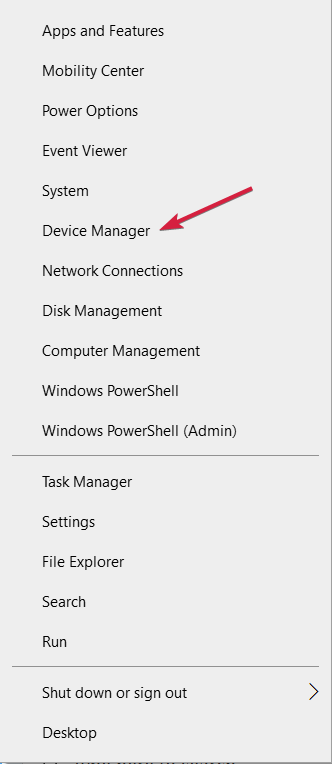
- Išskleisti Klaviatūros, dešiniuoju pelės mygtuku spustelėkite klaviatūrą ir pasirinkite Atnaujinti tvarkyklę.
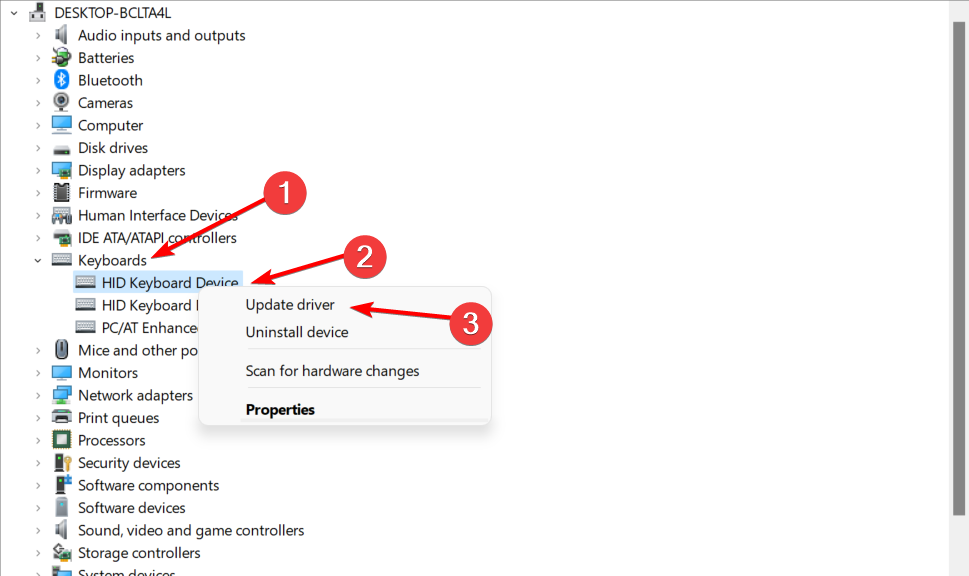
- Pasirinkite Automatiškai ieškoti tvarkyklių.

Taip pat galite pasirinkti automatinį būdą ir naudoti trečiosios šalies įrankį. „Outbyte Driver Updater“ yra puikus įrankis, skirtas atnaujinti tvarkykles ir taisyti sistemos problemas.
Programa automatiškai atsisiunčia ir įdiegia naujausią tvarkyklės versiją, todėl jos neturite nerimauti dėl rankinio naujos programinės ar aparatinės įrangos įdiegimo, nes kai kuriems tai gali būti sunku žmonių.
Jei naršymas naudojant pelę tampa sudėtingas, gali tekti suaktyvinti ekrano klaviatūrą. Galite paspausti Windows + Ctrl + O vienu metu paspauskite klavišus, kad jį iškviestumėte.

Outbyte tvarkyklės naujinimo priemonė
Paprastas būdas saugiai įdiegti tvarkyklių naujinimus tiesiai iš gamintojo.2. Atkurti numatytuosius nustatymus BIOS
- Paspauskite F10 nepertraukiamai klavišą, kol Įkrovos meniu pasirodo.
- Eikite į Išeiti skirtuką ir pasirinkite Įkelti numatytuosius nustatymus.

- Pasirinkite Taip patvirtinti.

- Pataikė F10 išsaugoti pakeitimus.
- Iš naujo paleiskite kompiuterį.
Eksperto patarimas:
REMIAMAS
Pasenusios tvarkyklės yra pagrindinė klaidų ir sistemos problemų priežastis. Jei trūksta kai kurių tvarkyklių arba reikia atnaujinti, automatinis įrankis, pvz „OutByte“ tvarkyklės naujinimo priemonė gali išspręsti šias problemas vos keliais paspaudimais. Be to, jis taip pat yra lengvas jūsų sistemoje!
Dauguma vartotojų gali būti susirūpinę dėl duomenų praradimo iš naujo nustatydami BIOS. BIOS nustatymas iš naujo yra visų nustatymų išvalymas iš sistemos atminties. Visi konfigūracijos nustatymai bus ištrinti, o numatytosios vertės bus atkurtos.
Tačiau tai visada yra gera praktika visų failų atsargines kopijas reguliariai, kad išvengtumėte nepatogumų.
- Tinklalapis nespausdinamas? Štai ką galite padaryti, kad tai ištaisytumėte
- Pataisymas: „Epson Scan 2“ trūksta kai kurių mygtukų
- „Epson Scan 2“ klaida E425-B101: kaip greitai ją ištaisyti
- Pataisymas: monitoriuje nėra signalo, bet kompiuteris veikia
- „Canon LBP2900B“ nespausdina? Štai ką galite padaryti
3. Įgalinti seną palaikymą
- Iš naujo paleiskite kompiuterį ir, kai pasirodys prisijungimo ekranas, spustelėkite Galia piktogramą laikydami nuspaudę Shift klavišą, tada paspauskite Perkrauti.
- Pasirinkite Trikčių šalinimas.
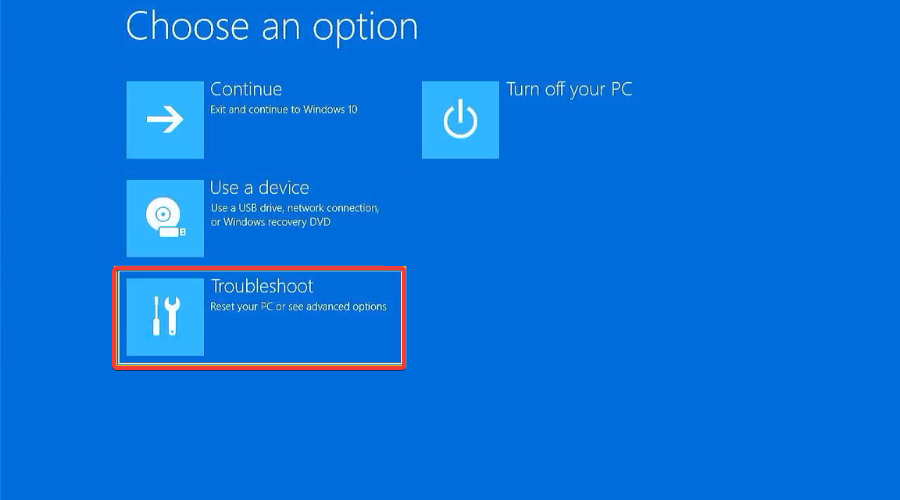
- Spustelėkite Išplėstiniai nustatymai.

- Eikite į UEFI programinės aparatinės įrangos nustatymai.

- Spustelėkite Perkrauti.
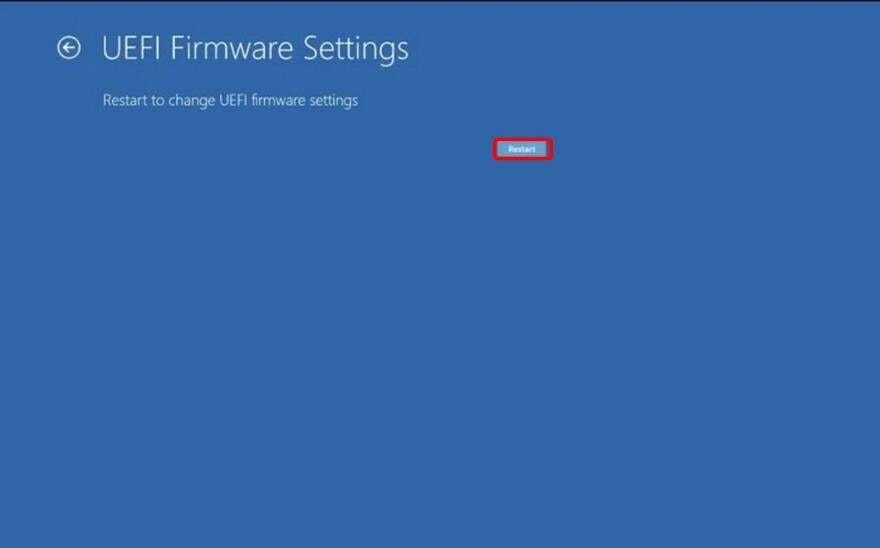
- Eikite į Įkrovimas skirtuką, pereikite prie Įkrovos režimas ir nustatykite Palikimas.

- Išsaugoti ir išeiti.
Kartais gali turėti problemų, susijusių su atkūrimurežimu todėl būtinai perskaitykite mūsų straipsnį apie tai, kaip išspręsti šią problemą.
Kodėl mano klaviatūra neveikia „Windows 10“, bet veikia BIOS?
Kai klaviatūra veikia BIOS, bet sistemoje „Windows 10“, ji pabrėžia, kad problema kyla dėl OS arba jos nustatymų, o ne periferinio įrenginio. Čia galite būti tikri, kad aparatūros gedimas nėra pagrindinė priežastis.
Šiuo atveju dažniausiai trūksta OS naujinimų, pasenusių arba sugadintų tvarkyklių arba net esamos „Windows“ versijos klaidos. Daugelis vartotojų viską sutvarkė pašalinti naujausius „Windows“ naujinimus. Be to, galite pažvelgti į mūsų išsamų vadovą apie klaviatūra veikia BIOS, bet ne Windows
Ar nešiojamasis kompiuteris gali paleisti be klaviatūros?
Taip, nešiojamasis kompiuteris gali būti paleistas be klaviatūros, tačiau turite pakeisti BIOS nustatymus, atsižvelgiant į klaidą, gautą paleidžiant. Tai bus unikali kiekvienam gamintojui, nes BIOS struktūra yra skirtinga.
Taigi, jei planuojate paleisti nešiojamąjį kompiuterį naudodami klaviatūrą, eikite į BIOS ir atlikite reikiamus pakeitimus.
Taip pat tiriame, kaip pataisykite „Bluetooth“ klaviatūros atsilikimą ir užtikrinti, kad toliau dirbtumėte efektyviai ir efektyviai.
Nedvejodami pasidalykite jokiais papildomais sprendimais, kurie čia nepaminėti, bet padėjo jums išspręsti tą pačią problemą. Parašykite mums komentarą žemiau.
Vis dar patiriate problemų? Pataisykite juos naudodami šį įrankį:
REMIAMAS
Kai kurias su tvarkykle susijusias problemas galima greičiau išspręsti naudojant pritaikytą tvarkyklės sprendimą. Jei vis dar kyla problemų dėl tvarkyklių, tiesiog įdiekite „OutByte“ tvarkyklės naujinimo priemonė ir nedelsdami paleiskite jį. Taigi leiskite jam atnaujinti visas tvarkykles ir greitai išspręsti kitas kompiuterio problemas!

![5 geriausios „Razer“ klaviatūros, skirtos pirkti [Mechanical, Gaming]](/f/34bf176f5cdc9cea352c0322178732c8.jpg?width=300&height=460)
![10 ir daugiau geriausių atsparių išsiliejimui klaviatūrų [2021 vadovas]](/f/31ece588cc23c58d6146ea1123e20374.jpg?width=300&height=460)